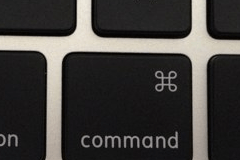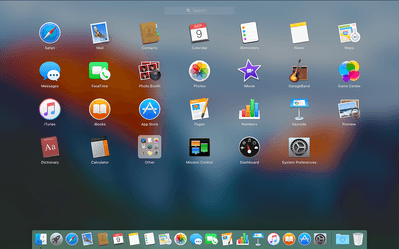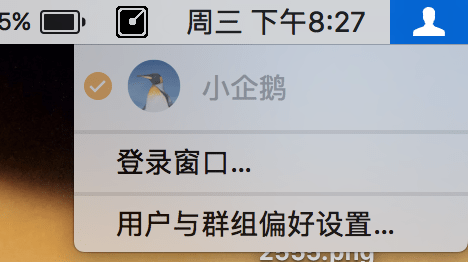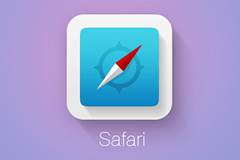MAC技巧:让垃圾桶自动清理超过30天的文件
发布时间:2019-04-02 17:25:30编辑:下1个好软件
今天来分享一个很简单的 MAC 小技巧,其实不论是 Windows 或 MAC 系统都一样,很多人应该都是不断的把垃圾丢进垃圾桶之后,几百年都忘记要去做清除的动作,通常是发现「磁盘已满」的警告时,第一件做的事就是去清理圾圾桶,但我们也可以稍稍的懒人一点,以 MAC 系统来说,就可以设定为,只要档案在垃圾桶裡超过 30 天的就会启动自动销毁机制(电影看太多),设定方式很简单,往下来看。
一般我们是右键就清空垃圾桶,但有时清的太即时,反而救不回想救的档桉,为了避免这种失手状况,设定 30 天以上的档桉自动清除,平常就不手动去做清理,这麽一来才不会有失手的状况。
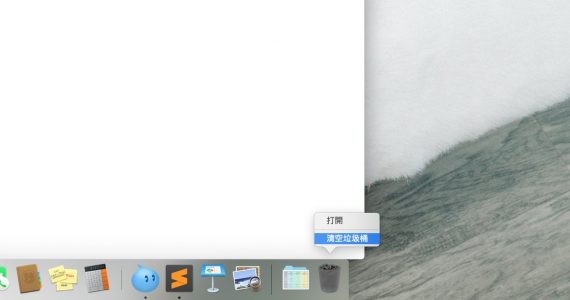
设定方式有二种,第一种是在最左上的苹果图示 > 关于这台 Mac。
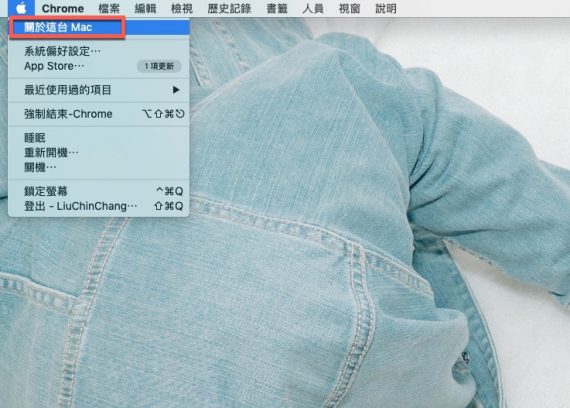
点击储存空间 > 管理…
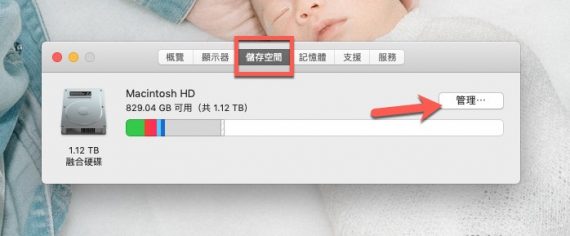
在建议的项目裡就会有一个「自动清空垃圾桶」,如果你还没设定,后面就会有一个开启的按钮,这个并不是每 30 天清理一次,而是放在垃圾桶裡超过 30 天的档桉才会清除,通常放在裡面超过 30 天大概也可以确定不是你会救回的档桉了。
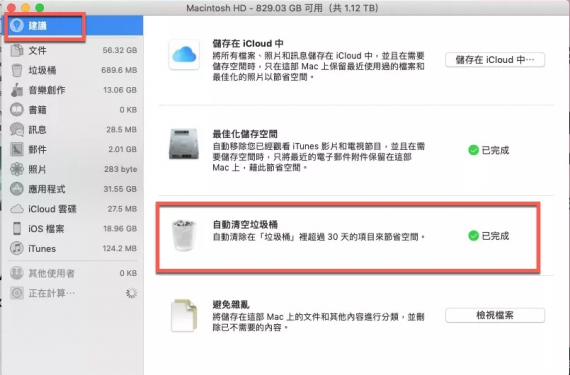
上面的方式你会发现开启后,如果想关闭不知道去哪关,最根本的设定方式在这裡。打开 Finder,进入偏好设定。
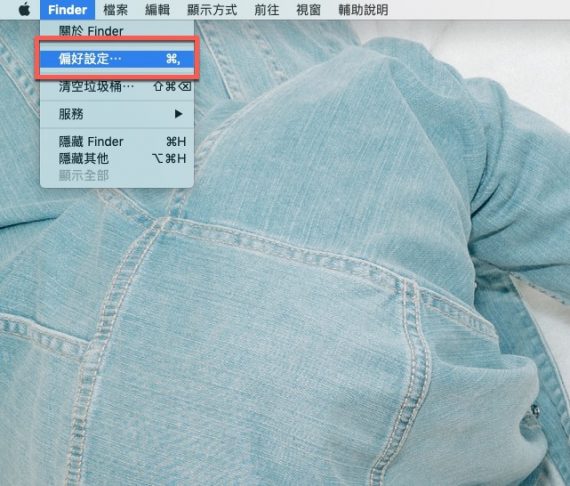
在进阶裡就可以看到「30 天后将项目从垃圾桶移除」,设定之后,就不用再手动清理,也不会为了忘记清理而弄满磁碟空间哦。
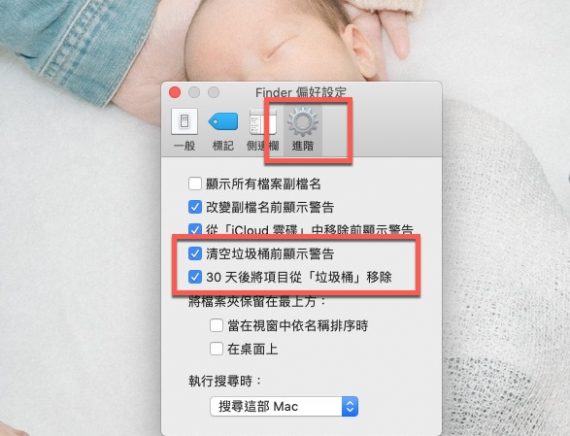
相关资讯
-
1
 步步为营:领导强势爱 第10章
步步为营:领导强势爱 第10章2025-02-23
-
2
步步为营:领导强势爱小说无广告阅读
-
3
步步为营:领导强势爱
-
4
步步为营:领导强势爱小说
-
5
步步为营:领导强势爱最爱烧洋竽最新小说全文阅读
-
6
免费试读主角冷艳谢司珩小说
-
7
小说断弦照玉阶在线阅读
-
8
末世重生:我既囤粮来又囤枪小说
-
9
小说末世重生:我既囤粮来又囤枪 第1章
-
10
(独家)末世重生:我既囤粮来又囤枪小说第7章